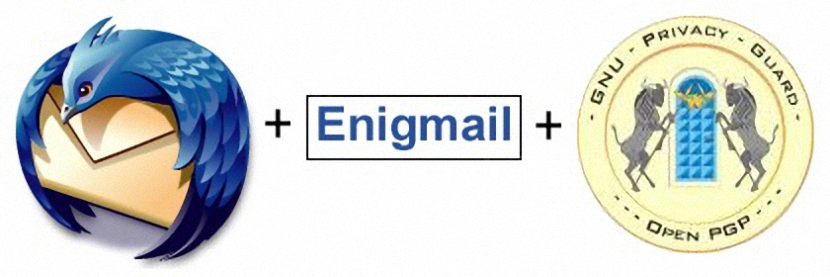Nakita namin ang isang malaking bilang ng mga application na makakatulong sa amin palakasin ang seguridad at privacy ng aming computer, halimbawa ang pagiging iminungkahi namin sa itaas gumawa ng isang tukoy na folder na hindi nakikita sa loob ng Windows; kalaunan ay sumubok kami ng isa pang tool, na makakatulong sa amin na lumikha ng isang virtual drive na maaari naming protektahan ito sa pamamagitan ng isang password. Kung ang lahat ng ito ay nagawa naming gawin sa data na nakaimbak sa aming hard drive Magagawa ba nating madaling makapag-encrypt ng mga email?
Kung sinusubukan mong makahanap ng isang application na makakatulong sa iyo i-encrypt ang mga email kung gayon ang artikulong ito ay para sa iyo; Ngayon ay imumungkahi namin ang ilang mga tool na maaari mong magamit nang libre at sa nag-iisang layunin ng pag-encrypt ng mga email, isang gawain na dapat nating gawin lahat kung tayo ay hinihinala ang isang tao na sumusuri sa mga mensahe na ipinapadala o natatanggap namin mula sa aming mga personal na account.
1. I-encrypt ang mga email message sa Enigmail
Ang Enigmail ay isa sa mga kahalili na iminumungkahi namin sa ngayon, kahit na ito ay talagang darating isang nakalaang extension para sa Thunderbird; upang ma-encrypt ang mga e-mail na mensahe sa client na ito, malinaw na dapat na naka-install ang application kasama ng GnuPG upang maaari itong gumana nang epektibo sa Enigmail; Bagaman gumagana ang extension na ito sa Windows, Linux at Mac, ang pagiging tugma nito ay limitado sa mga bersyon 17-27 ng Thunderbird.
Gayunpaman, kung gagamitin mo ang email client na ito maaari mong gamitin ang add-on na ito upang simulang mag-encrypt ng mga mensahe upang walang makakita sa kanila anumang oras.
2. Mailvelope upang i-encrypt ang mga mensahe mula sa iba't ibang mga email account
Ang extension na iminungkahi namin sa itaas ay may limitasyon sa pagtatrabaho lamang sa Thunderbird, kaya't sinisiyasat namin upang subukang makahanap ng iba pang tool nag-aalok ng mas malawak na pagiging tugma; nakilala na natin si Mailvelope, na isang extension din na maaari mong mai-install sa parehong Google Chrome at Mozilla Firefox.
Tungkol sa pagiging tugma sa mga email account, gumagana nang perpekto ang extension na ito sa Yahoo, Gmail, Outlook.com at GMX; sa sandaling naka-install ang plugin na ito, sa tuktok lilitaw ang isang bagong pindutan na magpapahintulot sa amin na i-encrypt ang mensahe magpapadala kami sa isang tukoy na tatanggap. Malinaw na, ang aming tatanggap ay dapat ding magkaroon ng naka-install na plug-in na ito kung nais niyang makita ang mensahe na hindi naka-encrypt.
3. InfoEncrypt upang i-encrypt ang mga mensahe mula sa web
Kung hindi mo nais na mai-install ang anumang uri ng mga add-on o extension tulad ng mga iminungkahing sa itaas, ang alternatibo ay matatagpuan sa opsyong kinakaharap natin ngayon.
Kailangan mo lang magtungo patungo ang opisyal na website ng InfoEncrypt upang simulang magtrabaho sa nakasaad na layunin; ang interface na iyong hahahangaan doon, papayagan kang magsulat ng anumang uri ng mensahe sa kani-kanilang lugar; mamaya kailangan mong maglagay ng isang tukoy na password (pareho na dapat mong ulitin sa ibang larangan) at sa paglaon, mag-click sa pindutan na nagsasabing naka-encrypt. Maaari mong kopyahin at i-paste ang nabuong teksto sa iyong email client at sa gayon ay ipadala ito sa huling tatanggap.
Sinumang tatanggap ng aming naka-encrypt na mensahe ay kailangang kopyahin ito upang pumunta din sa opisyal na website ng serbisyong ito, na may hangaring i-decrypt ang lahat ng ipinadala namin sa iyo; syempre, kailangan mo ring ipadala ang password na ginamit namin upang i-encrypt ang mga mensaheng ito, dahil kung wala ito ang mensahe ay mananatiling hindi maa-access.
4. I-encrypt ang mga mensahe sa Crypt para sa Gmail
Dahil ang Google Chrome ay isa sa mga browser na nakakakuha ng isang malaking bilang ng mga tagasunod at tagasunod, maaaring ikaw ay isa sa kanila pagdating sa pagtatrabaho kasama nito. Kung ito ang kaso, inirerekumenda namin ang paggamit ng plugin na tinatawag Sigaw, kung saan kakailanganin mong idagdag ito sa browser ng Internet na ito.
Matapos mai-configure ang add-on, sa tuwing mag-log in ka sa iyong Gmail account makakahanap ka ng isang pindutan na nagsasabing "naka-encrypt at mag-sign" Sa kanang ibaba. Ito rin ay isang napakadaling kahalili upang mapagtibay pagdating sa pag-encrypt ng mga mensahe na nais naming ipadala sa pamamagitan ng email sa isang tukoy na contact.